ユーザーズガイド

拡大連写
表示するには:
- [コピー]
- [応用設定]
- [レイアウト]
- [拡大連写]
- [レイアウト]
- [応用設定]
原稿画像を拡大し、複数の用紙に分割してコピーします。コピーした用紙をつなぎ合わせると、ポスターのように大きく仕上がります。
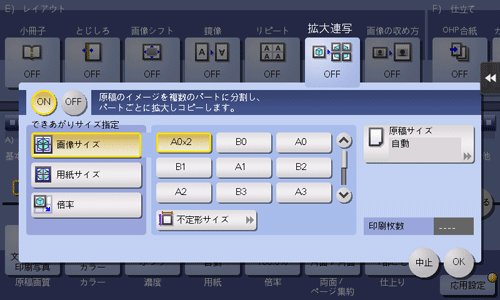
設定 | 説明 |
|---|---|
[ON]/[OFF] | 拡大連写を設定するときに[ON]を選びます。 |
[できあがりサイズ指定] | できあがりのサイズを[画像サイズ]、[用紙サイズ]、[倍率]のいずれかの方法で指定します。
|
[原稿サイズ] | 原稿サイズが正しく検出されないときに、読込む原稿と同じサイズを示すキーを選びます。また、不定形サイズの原稿や写真など自動検出しないときは、手動でサイズを指定します。 |
[印刷枚数] | [原稿サイズ]で[自動]以外を選んだ場合に、排紙する用紙の枚数を表示します。 |